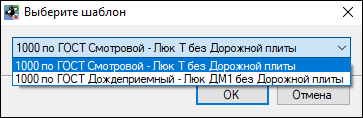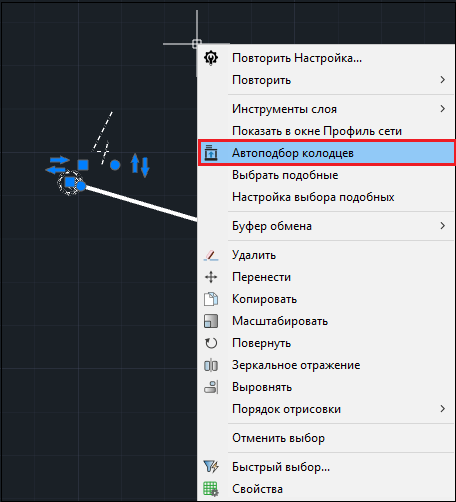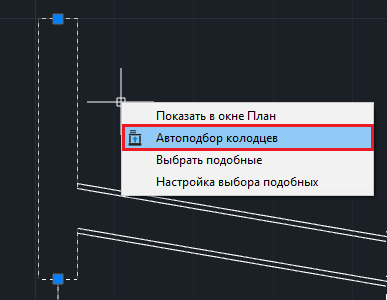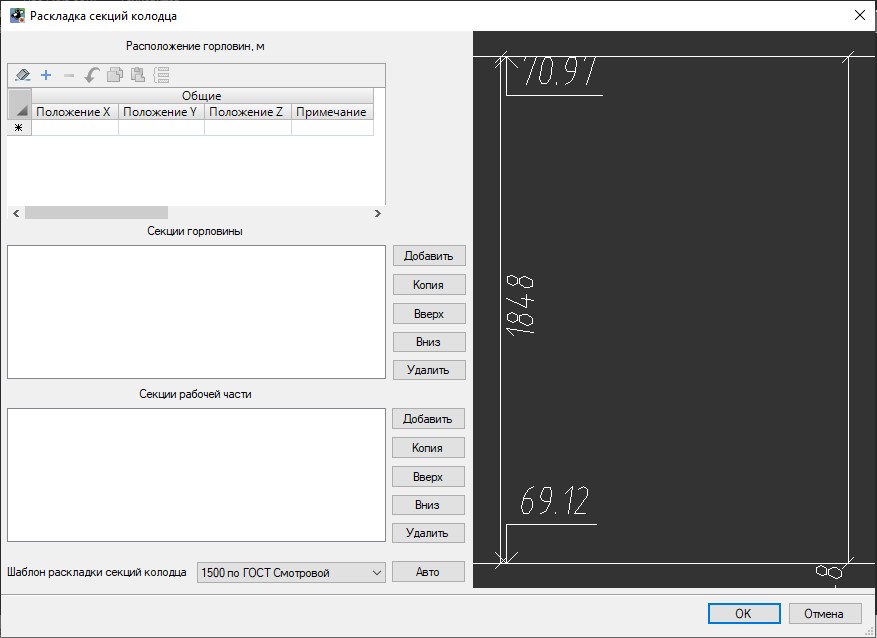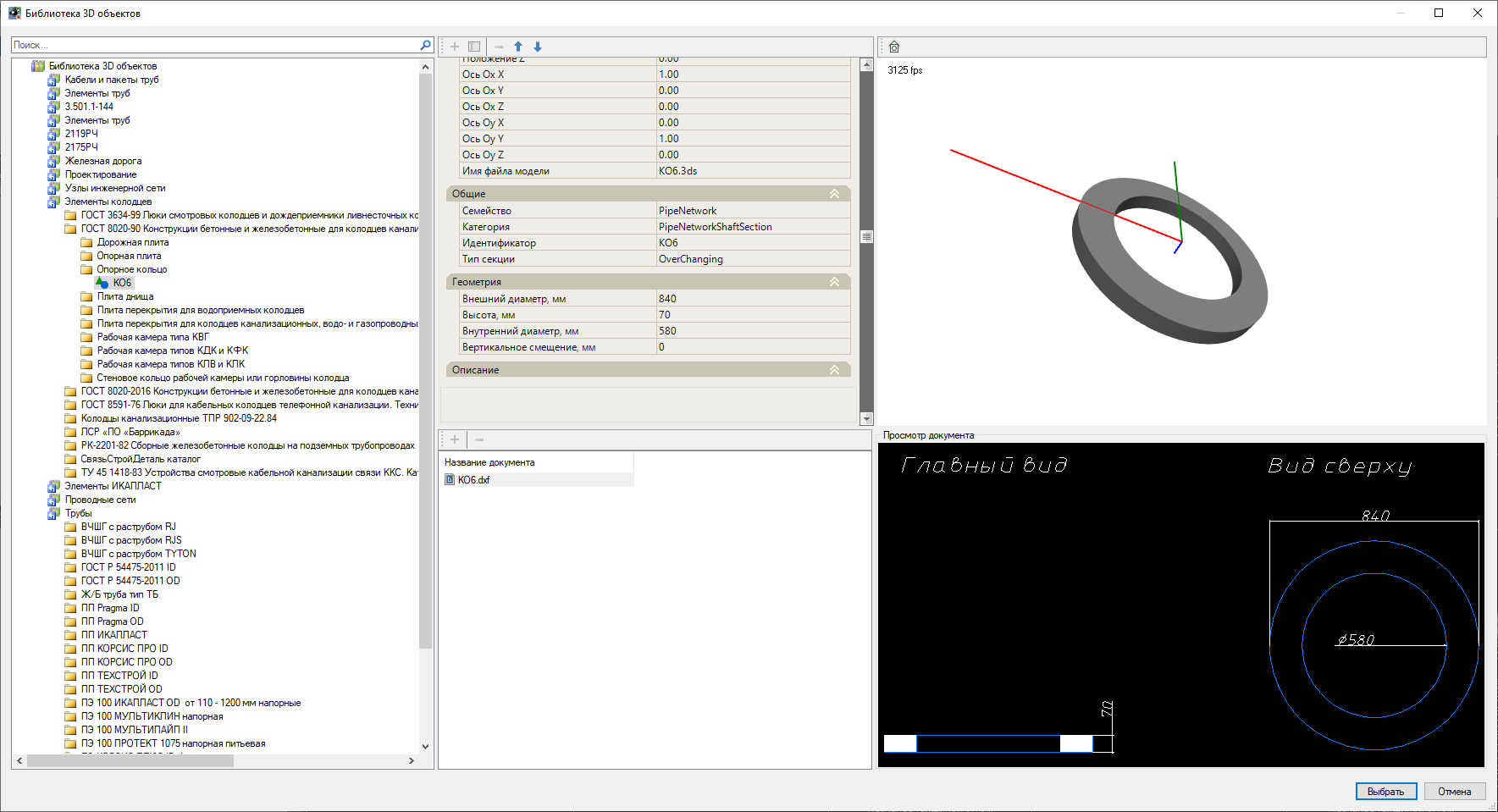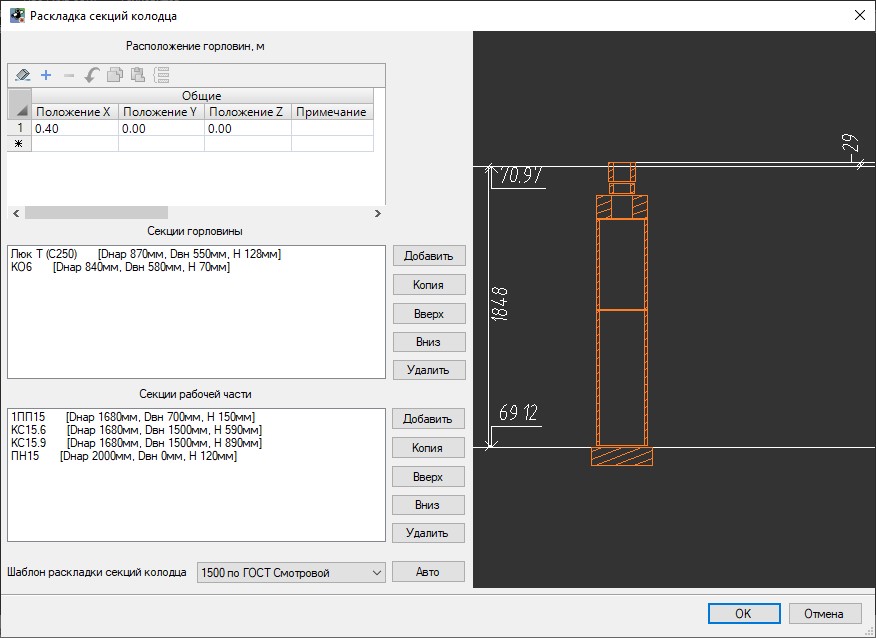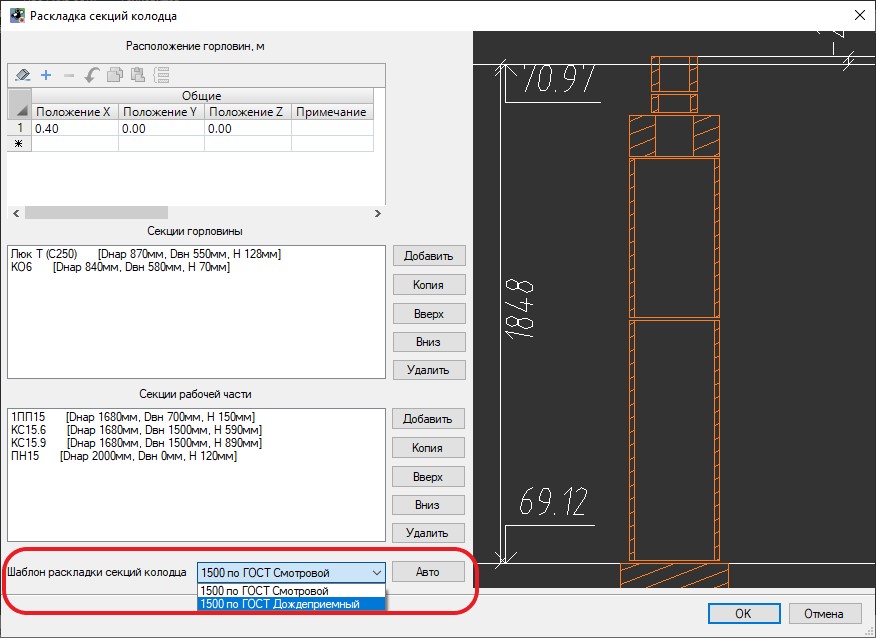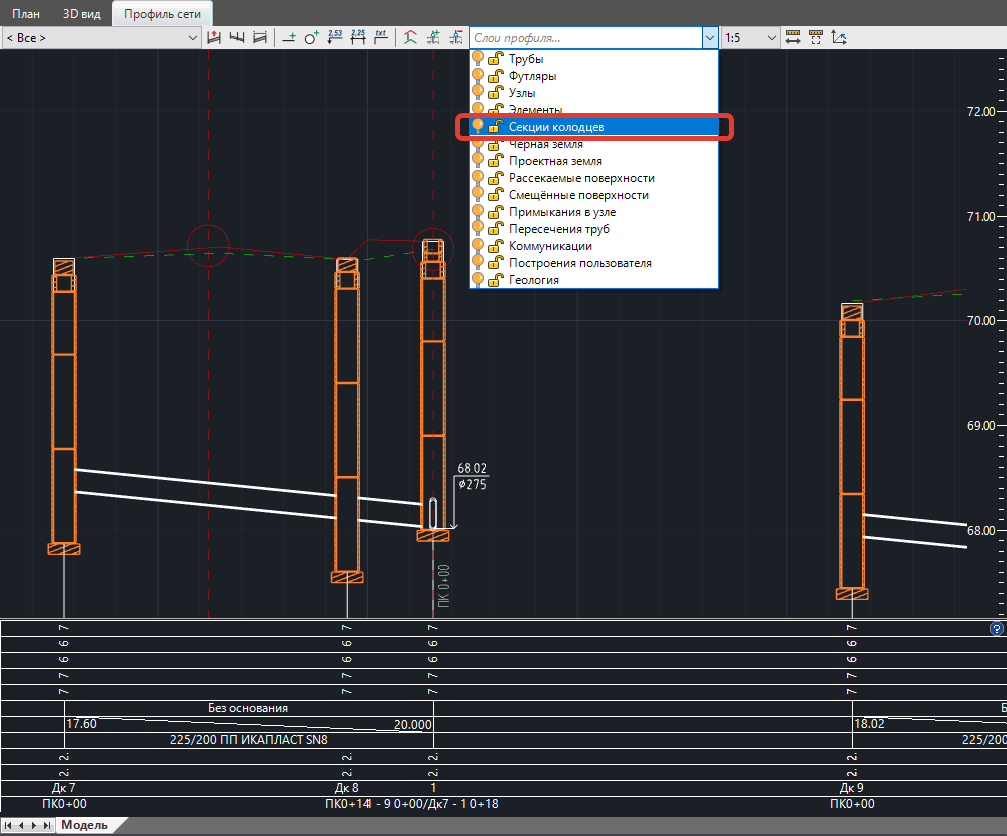Содержание
Раскладка секций колодцев
Функционалом программы предусмотрена возможность автоматического подбора секций колодцев при помощи предварительно заданных шаблонов раскладки колодцев, а также ручной ввод секций колодцев и редактирование существующей раскладки секций колодцев.
Раскладка секций группы колодцев
Для раскладки секций группы колодцев:
1. В окне План или Профиль сети выберите группу узлов колодцев;
2. Выберите меню Инженерные сети – Раскладка секций узлов – Автоподбор колодцев. Откроется диалоговое окно, в котором будут представлены шаблоны, соответствующие диаметру выбранной группы колодцев:
Выберите шаблон, по которому будет производиться раскладка секций колодцев и нажмите ОК. В результате выбранные узлы колодцев будут разложены на секции по данному шаблону, раскладка секций колодцев отобразится в окне Профиль сети и 3D вид.
Так же функция Автоподбор колодцев может быть выбрана из контекстного меню в окне План или в окне Профиль сети. Для этого выберите узлы колодцев, нажмите правой клавишей мыши и выберите команду Автоподбор колодцев в открывшемся контекстном меню:
Раскладка секций одного колодца
Данный функционал предназначен для раскладки секций одного узла колодца. Например, когда необходимо отредактировать раскладку, подобранную программой автоматически согласно шаблону раскладки колодца при использовании функции Автоподбор колодцев.
Для раскладки секций одного колодца вручную:
1. Выберите узел в окне План или в окне Профиль сети, на панели Свойства отобразятся параметры выбранного узла. В строке Раскладка секций колодца будет отображен статус раскладки колодца:
- Нет – для данного колодца не делалась раскладка секций колодца;
- Ручная – для данного колодца раскладка секций делалась вручную или была сделана автоматическая раскладка секций колодца, а затем данная раскладка была откорректирована вручную;
- Авто – для данного колодца была сделана автоматическая раскладка секций колодцев. Полученный набор элементов вручную не корректировался.
2. В поле Раскладка секций колодца с правой стороны нажмите пиктограмму  , откроется окно Раскладка секций колодца:
, откроется окно Раскладка секций колодца:
- В левой части окна списком отображается состав раскладки секций колодца (Секции горловины и Секции рабочей части) и Расположение горловин колодца относительно оси координат;
- В правой части окна отображается эскиз раскладки колодца. На эскизе показаны отметка крышки колодца, отметка дна колодца, глубина колодца и погрешность раскладки колодца.
3. Чтобы добавить секции горловины и рабочей части колодца, нажмите кнопку Добавить. Откроется окно Библиотеки 3D объектов, выберите необходимый элемент и нажмите Выбрать:
Добавленные секции колодца раскладываются снизу вверх:
- Чтобы удалить секцию из раскладки, выделите её в левой части окна и нажмите кнопку Удалить;
- Чтобы сделать копию секции колодца, выделите её в левой части окна и нажмите кнопку Копия;
- Для перемещения секции колодца в раскладке воспользуйтесь кнопками Вверх и Вниз.
Находясь в окне Раскладка секций колодца, можно также воспользоваться функцией автоматической раскладки, для этого выберите шаблон раскладки секций колодца и нажмите кнопку Авто:
4. Для завершения раскладки колодца и сохранения результата нажмите ОК.
В окне Профиль сети у всех колодцев, для которых была сделана раскладка, будут отображены секции колодцев. По умолчанию секции колодцев помещаются в слой Секции колодцев и могут быть отключены в окне Профиль сети:
Следующий раздел: Альбомы типовых конструкций